ホームページ >システムチュートリアル >Windowsシリーズ >win11で簡体字中国語を設定する方法
win11で簡体字中国語を設定する方法
- 王林転載
- 2023-12-25 08:01:091520ブラウズ
win11 を初めてダウンロードしてインストールすると、国と地域で中国を選択しても、簡体字中国語バージョンのシステムを直接使用できないことがわかります。これは、win11 には英語しか組み込まれていないためです。中国語の場合、簡体字中国語を設定したい場合は、その言語で手動でダウンロードしてインストールする必要がありますので、設定方法を見てみましょう。
win11で簡体字中国語を設定する方法
1. まず、タスクバーのWindowsロゴをクリックしてスタートメニューを開き、「設定」を見つけて選択します
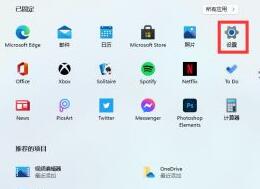
2. 設定インターフェイスを開いた後、図に示すように「時刻と言語」を見つけて開きます。
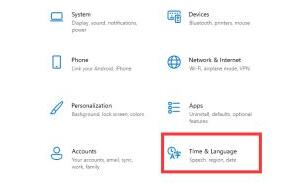
3. 次に、左の列の最後から 2 番目の位置にある [言語] をクリックし、[優先言語] の下の [] ボタンをクリックします。
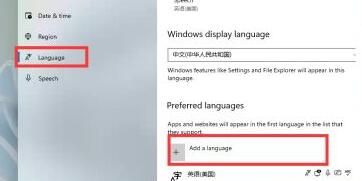
4. その後、対応する言語リストがポップアップ表示され、その中で「簡体字中国語」言語パックを見つけて選択し、「次へ」をクリックします
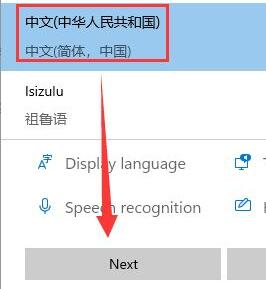
5. ここですべてのオプションをチェックし、「インストール」をクリックしてインストールします。
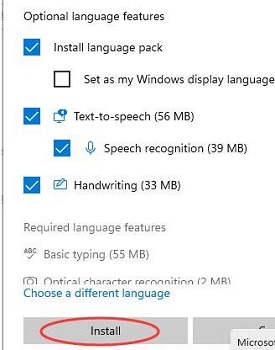
6. 言語パックをインストールするには、システムからログアウトする必要があります。「はい、今すぐサインアウトします」をクリックしてログアウトし、最後にシステムが起動するまで待ちます。簡体字中国語を使用するために再起動します。
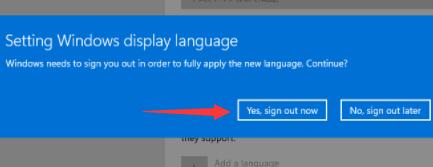
以上がwin11で簡体字中国語を設定する方法の詳細内容です。詳細については、PHP 中国語 Web サイトの他の関連記事を参照してください。
声明:
この記事はsomode.comで複製されています。侵害がある場合は、admin@php.cn までご連絡ください。

